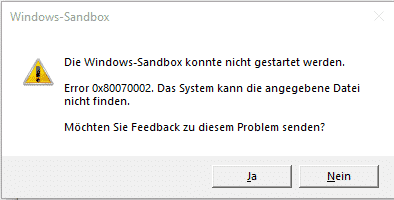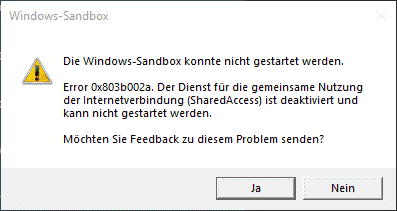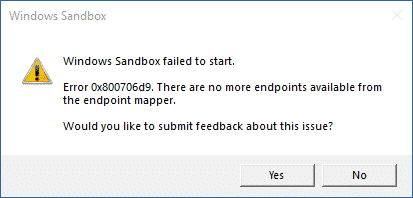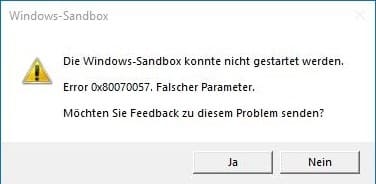Die Windows Sandbox konnte nicht gestartet werden
Im neuen Windows 10 1903 wurden ein paar Features hinzugefügt. Eines davon ist die Windows Sandbox, die zuvor unter den Windows Features aktiviert werden muss. Nachdem ich auf das Windows 10 1903 geupgraded habe, wurde danach die Sandbox aktiviert. Nach einem Neustart wollte ich die Windows Sandbox starten, jedoch hatte ich das Problem dass ich eine Fehlermeldung erhalten habe: “Die Windows Sandbox konnte nicht gestartet werden”. Noch dazu habe ich noch Error Codes erhalten. Die Lösung des Problems beschreiben wir hier.

Windows Sandbox Systemvoraussetzungen
Damit die Windows 10 Sandbox aktiviert werden kann, gibt es zahlreiche Systemvoraussetzungen, die euer System erfüllen muss. Diese Voraussetzungen sind zwar nicht hoch, allerdings sollte trotzdem zuvor überprüft werden, ob euer System die Sandbox aktivieren kann. Welche Voraussetzungen vorhanden sein müssen, seht ihr in einem anderen Post auf unserer Seite.
Windows Sandbox SystemvoraussetzungenDie Windows Sandbox konnte nicht gestartet werden
Beim Versuch die Windows Sandbox zu starten sind bei mir folgende Fehler als PopUp erschienen. Diese Windows Sandbox Fehler haben jeweils eine andere Bedeutung. Hier eine Fehler Übersicht:
Die Windows-Sandbox konnte nicht gestartet werden.
Error 0x80070002. Das System kann die angegebene Datei nicht finden.
Möchten Sie Feedback zu diesem Problem senden?
Die Windows-Sandbox konnte nicht gestartet werden.
Error 0x803b002a. Der Dienst für die gemeinsame Nutzung der Internetverbindung (SharedAccess) ist deaktiviert und kann nicht gestartet werden.
Möchten Sie Feedback zu diesem Problem senden?
Die Windows-Sandbox konnte nicht gestartet werden.
Error 0x800706d9. There are no more endpoints available from the endpoint mapper.
Möchten Sie Feedback zu diesem Problem senden?
Die Windows-Sandbox konnte nicht gestartet werden.
Error 0x80070057. Falscher Parameter.
Möchten Sie Feedback zu diesem Problem senden?
Windows Sandbox Error / Fehler
Wie ihr oben schon sehen konntet, gibt es relativ viele Sandbox Fehler-Codes. Wir haben uns die Mühe gemacht und die wichtigsten und häufigsten Fehlermeldungen für euch zusammengefasst.
0x80070002 / 0x803b002a
Der Fehler mit dem Code 0x80070002 ist wohl der bekannteste Fehler im Bezug mit der Windows Sandbox. Leider wird das nicht als Fehlermeldung mit ausgegeben, dass noch etwas fehlt, aber hierzu müssen noch zwei weitere Windows Features aktiviert werden in der Systemsteuerung oder per PowerShell. Diese wären:
- Virtual Machine Platform
- Hypervisor Platform
Nachdem diese beiden Features aktiviert wurden, muss noch ein Neustart des Computers durchgeführt werden. Danach sollten die Fehlermeldung Error 0x80070002 und Error 0x803b002a nicht mehr erscheinen.
Falls die Fehlermeldung 0x80070002 oder 0x803b002a weiter erscheint, kann man leider nur auf ein Update seitens Microsoft warten. Microsoft ist der Fehler bereits bekannt und will daher im Juni 2019 ein Update verteilen.
0x800706d9
Wenn man die Meldung, beziehungsweise den Fehler Code 0x800706d9 ausgegeben bekommt, kann man davon ausgehen, dass es an der Windows Firewall liegt. Ich kann nicht genau sagen warum das passiert, aber Windows benötigt zum Durchführen des Vorgangs eine aktive Firewall. Wahrscheinlich werden hierbei manche Kommunikationswege und Ports gesperrt oder angepasst.
Ihr müsst also die Windows Defender Firewall aktivieren um die Windows Sandbox benutzen zu können.
0x800705b4
Manche Benutzer klagen auch über den Error 0x800705b4. Dieser tritt auf, wenn die Windows Sandbox oder der Windows Defender Application Guard gestartet wird. Abhilfe schafft hier ein Registry Key, der unter Local Machine gesetzt wird:
[HKEY_LOCAL_MACHINE\SOFTWARE\Microsoft\Windows NT\CurrentVersion\Containers\CmService\Policy]
“DisableClone”=dword:00000001
“DisableSnapshot”=dword:00000001
0x80070057
Warum der Windows Sandbox Error 0x80070057 auftritt kann mir bisher niemand beantworten. Was sich allerdings herausgestellt hat ist, dass sich die Sandbox nach ein paar Windows Neustart´s wieder starten lässt. Also einfach ein paar mal den Computer neu starten. Mehr kann ich dazu leider nicht sagen.
Virtualisierung im BIOS
Damit das ganze funktioniert muss der Punkt “Virtualisierung” im BIOS aktiviert werden. Das ist eine der Grundvoraussetzungen für die Windows Sandbox. Bitte überprüft diesen Punkt, da sich sonst die Sandbox nicht starten lässt.
Wir hoffen dass die Meldung “Windows-Sandbox konnte nicht gestartet werden” nun nicht mehr erscheint. Damit sollte sich die Windows Sandbox starten lassen. 🙂